在数字化时代,我们经常会遇到一些模糊不清的图片。这可能是由于图像质量问题、摄影技术不佳或者是图片被压缩导致的。然而,如果我们有一些基本的图像处理技巧,我们就可以使用photoshop软件来提升这些模糊图片的清晰度。
在本教程中,我将分享几个简单但有效的方法来改善模糊的图片。这些技巧适用于任何版本的photoshop,并且即使您对该软件不熟悉,也可以轻松上手。
第一步是打开模糊的图片并创建一个副本,在副本上进行操作,以防止原始图片损坏。接下来,我们将使用以下几个工具和功能来提升图片的清晰度。
1.锐化工具:选择"滤镜"菜单中的"锐化"选项。根据图片的需要选择适当的锐化程度,并调整其他参数,如半径和阈值,以达到最佳效果。
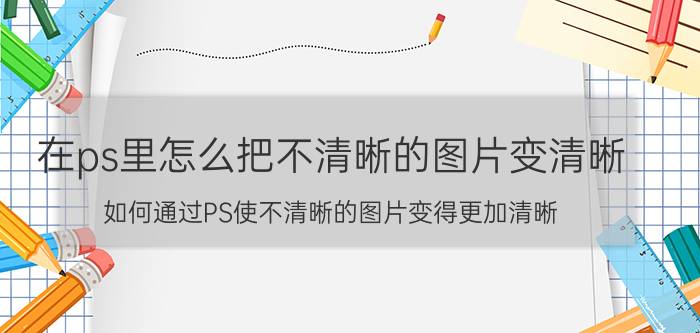
2.高反差保留:选择"滤镜"菜单中的"其他"选项,并点击"高反差保留"。调整半径和强度参数,增加图像的细节和清晰度。
3.降噪工具:模糊图片通常伴随着一些噪点和颗粒感。使用"滤镜"菜单中的"降噪"选项来减少图像的噪点,并保持细节的完整性。
4.高斯模糊配合锐化:有时候,对整个图像应用轻微的高斯模糊会帮助改善图像的清晰度。然后再使用锐化工具来突出图像的细节。
除了这些基本工具和功能之外,还可以尝试使用图层遮罩、调整图像的色彩和对比度,以及增加局部锐化等进一步提升清晰度的方法。关键是根据图片的具体情况和需求,试验不同的工具和参数,找到最佳的处理效果。
值得注意的是,提升图片的清晰度并不是万能的,特别是当原始图片质量过低或者模糊严重时。在这种情况下,无法完全恢复图片的清晰度,但我们仍然可以通过上述方法使其更加可观。
最后,记得保存您编辑后的图片,并将其用于所需的用途。希望这些简单的ps技巧能够帮助您改善模糊图片的清晰度,让您的作品更加出色!
原文标题:在ps里怎么把不清晰的图片变清晰 如何通过PS使不清晰的图片变得更加清晰,如若转载,请注明出处:https://www.taihaichina.com/tag/3947.html
免责声明:此资讯系转载自合作媒体或互联网其它网站,「泰海号」登载此文出于传递更多信息之目的,并不意味着赞同其观点或证实其描述,文章内容仅供参考。

 微信扫一扫
微信扫一扫